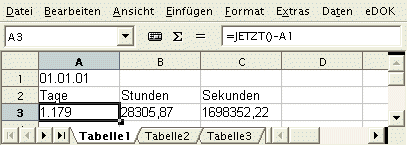
Calc 100: Beispiel für Datums- und Zeitangaben.
|
Tabellen bearbeiten |
Datum und Uhrzeit |
In Tabellendokumenten können das aktuelle Datum und die Zeit angezeigt werden – beide Angaben werden aus der Systemzeit des Computers übernommen. Außerdem kann mit Datums- und Zeitangaben gerechnet werden.
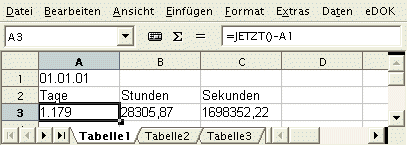
Calc
100: Beispiel für Datums- und Zeitangaben.
![]() Öffnen
Sie ein neues Tabellendokument und geben Sie in die Zelle
Öffnen
Sie ein neues Tabellendokument und geben Sie in die Zelle A1
ein Datum ein, z.B. den 1.1.01.
![]() Die
Zelle wird als „Datum“ formatiert.
Die
Zelle wird als „Datum“ formatiert.
![]() Geben
Sie in Zelle
Geben
Sie in Zelle A3 folgende Formel ein: =JETZT()-A1
![]() Drücken
Sie die [Eingabetaste] oder die Schaltfläche »Übernehmen«
(den grünen Haken).
Drücken
Sie die [Eingabetaste] oder die Schaltfläche »Übernehmen«
(den grünen Haken).
![]() Die
Zelle wird als „Datum“ formatiert.
Die
Zelle wird als „Datum“ formatiert.
![]() Aktivieren
Sie die Zelle
Aktivieren
Sie die Zelle A3, öffnen Sie das Kontextmenü
(rechte Maustaste) und wählen Sie den Befehl »Zellen
formatieren...«.
![]() Der
Dialog »Zellen formatieren«
wird angezeigt. In dem Register »Zahlen« ist in der
»Kategorie« „Zahl“ und unter »Format«
„Standard“ selektiert. Die Zelle ist jedoch als „Datum“
(und nicht als Zahl) formatiert! Die Ursache liegt in der Formel der
Zelle
Der
Dialog »Zellen formatieren«
wird angezeigt. In dem Register »Zahlen« ist in der
»Kategorie« „Zahl“ und unter »Format«
„Standard“ selektiert. Die Zelle ist jedoch als „Datum“
(und nicht als Zahl) formatiert! Die Ursache liegt in der Formel der
Zelle A3, die auf die Zelle A1 Bezug nimmt.
(Die Zelle A1 ist tatsächlich als „Datum“
formatiert. )
![]() Setzen
Sie das »Format« auf „-1.234“
(um die Formatierung als Zahl zu erzwingen) und schließen Sie
den Dialog mit »OK«.
Setzen
Sie das »Format« auf „-1.234“
(um die Formatierung als Zahl zu erzwingen) und schließen Sie
den Dialog mit »OK«.
![]() Die
Zelle
Die
Zelle A3 ist jetzt als Zahl formatiert und zeigt die
Anzahl der Tage zwischen dem heutigen und dem eingegebenen Datum.
![]() Geben
Sie in Zelle
Geben
Sie in Zelle B3 ein: =A3*24
![]() Die
Zelle zeigt die Anzahl der Stunden seit dem Startdatum.
Die
Zelle zeigt die Anzahl der Stunden seit dem Startdatum.
![]() Geben
Sie in Zelle
Geben
Sie in Zelle C3 ein: =B3*60
![]() Die
Zelle zeigt die Anzahl der Sekunden seit dem Startdatum.
Die
Zelle zeigt die Anzahl der Sekunden seit dem Startdatum.
![]() Die
Zellen werden jedoch nicht ständig aktualisiert! Um die Zellen
zu aktualisieren, drücken Sie die [F9]-Taste. Halten Sie die
[F9]-Taste gedrückt, werden die Zellen ständig
aktualisiert.
Die
Zellen werden jedoch nicht ständig aktualisiert! Um die Zellen
zu aktualisieren, drücken Sie die [F9]-Taste. Halten Sie die
[F9]-Taste gedrückt, werden die Zellen ständig
aktualisiert.